Resolvendo problemas com redes de equações
Storyboard 
Uma abordagem mais simples é utilizar a mesma rede de equações usada para projetar a estratégia de resolução para realizar o cálculo propriamente dito.
Neste caso, as variáveis fornecidas são associadas às do modelo, inserindo seu valor e unidades, e então a conversão é realizada. Em seguida, as equações e variáveis a serem calculadas são escolhidas clicando no gráfico da rede. Por fim, escolhe-se a unidade na qual o resultado deve ser apresentado e a conversão final é realizada.
Neste cenário, o único risco, além de cometer erros na seleção do modelo, é associar erroneamente a variável fornecida à variável do modelo. Portanto, é importante compreender o que o modelo descreve para interpretar corretamente o problema.
ID:(1936, 0)
Faça login no aplicativo Equation Networks
Imagem 
Para entrar no aplicativo Equation Networks, você pode usar a página principal ou através do menu Work em Learning Buchow Svensson Method and Instructions.

ID:(14425, 0)
Geração e análise de um problema
Imagem 
Para entrar no aplicativo Equations Network, você pode usar a página principal ou através do menu Work em Learning the Buchow Svensson Method and Instructions.
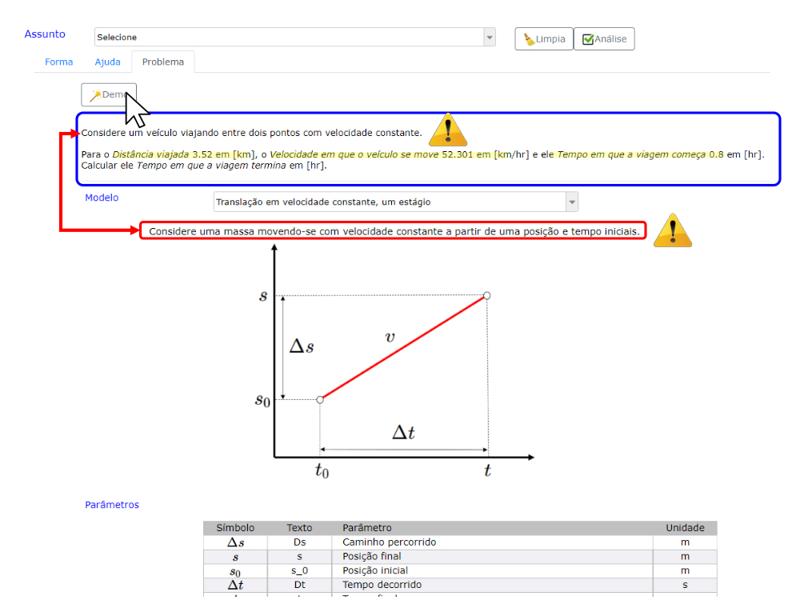
O método permite utilizar a mesma rede com a qual se determina a estratégia de solução para realizar o cálculo da variável buscada.
ID:(14426, 0)
Identificação do modelo e das variáveis fornecidas
Imagem 
Primeiramente, o Problema deve ser estudado e identificado com base nas restrições que possui, nas variáveis que entrega e na variável que busca.
Uma vez carregado o modelo, aquelas que correspondem aos dados fornecidos devem ser identificadas na lista de variáveis.
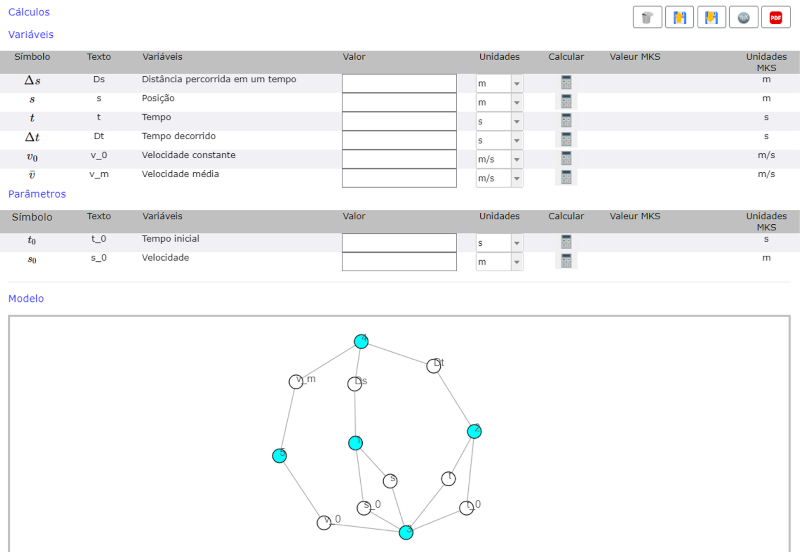
Uma vez identificadas as variáveis, elas devem ser localizadas na rede de equações. Uma ajuda eficaz é usar a função de pesquisa do navegador (Ctrl + f). Inserir o símbolo conforme listado em Texto acende (apresenta um fundo amarelo brilhante) a variável na rede.
ID:(14427, 0)
Carregar as variáveis
Imagem 
Para cada variável, localize o nó na rede branca e clique nele.
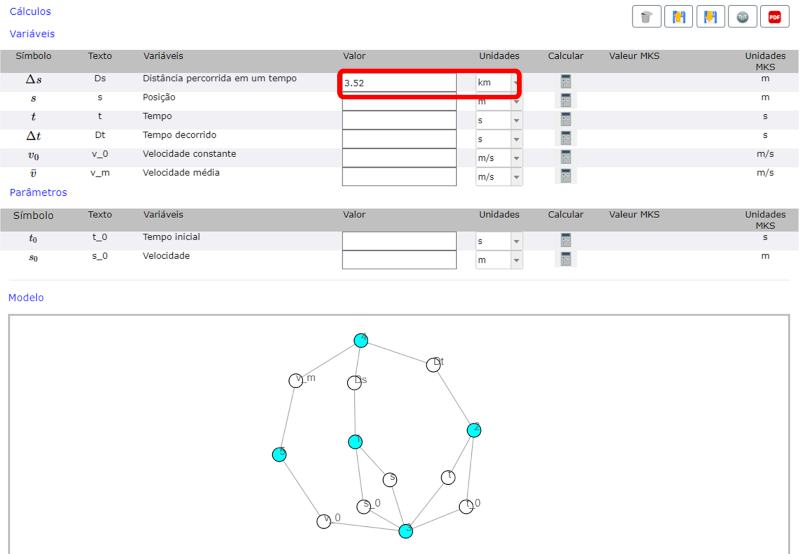
O nó fica com uma cor verde claro brilhante e uma linha aparece na parte inferior da rede com o nome da variável, sua unidade MKS e um campo para inserir seu valor e unidade.
ID:(14428, 0)
Converta as unidades das variáveis
Imagem 
Uma vez gerada a linha para cada variável, o valor da variável deve ser inserido.
Como a variável já tem sua unidade definida, todas as possíveis unidades deste tipo são listadas.
Após selecionar a unidade, o ícone da calculadora é pressionado, o que gera o valor convertido para uma unidade MKS.
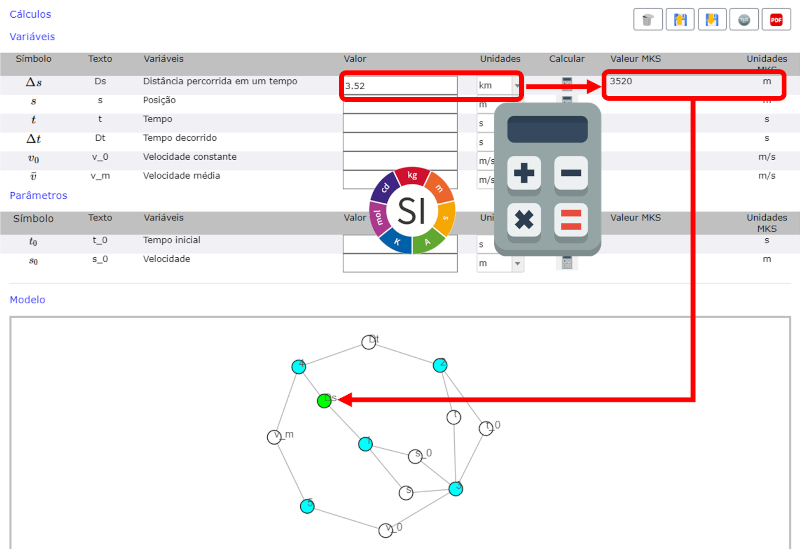
ID:(14429, 0)
Sistema preparado para realizar os cálculos
Imagem 
Ao final da primeira etapa, há uma rede de equações na qual são observadas as variáveis cujos valores são dados.
Além disso, há uma lista de variáveis com seus valores e unidades originais e os valores MKS correspondentes.
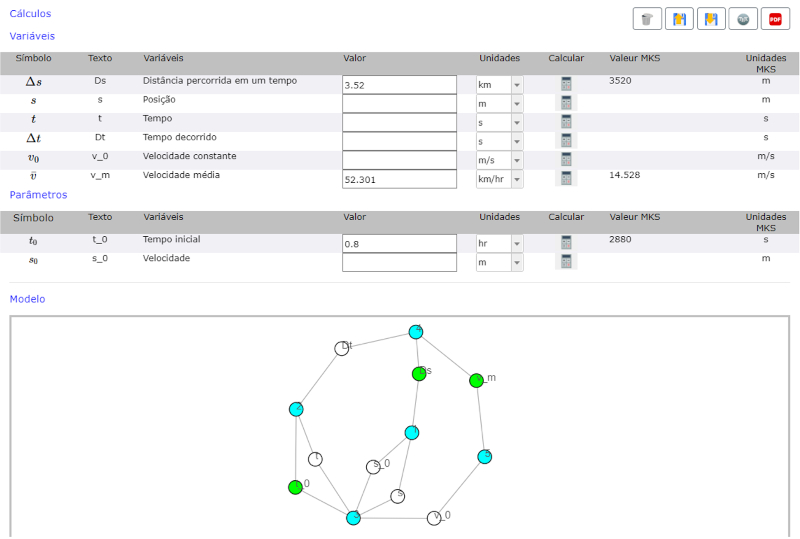
ID:(14430, 0)
Identificação da equação que pode ser calculada
Imagem 
Para calcular o resultado procurado, localiza-se o nó da variável de resultado e revisam-se as equações que permitem o seu cálculo.
Se for encontrada uma equação para a qual as demais variáveis tenham valores (nós verdes), o cálculo pode ser realizado.
Se nenhuma das equações puder ser aplicada nesta fase, as variáveis em falta devem ser estudadas, identificando uma equação que permita o seu cálculo (todas as variáveis desafiadoras têm valores de dados). Nesse caso, essa variável intermediária é calculada e com ela é feito o cálculo final.
Em alguns casos é necessário trabalhar com cálculos múltiplos de variáveis intermediárias.
Ao encontrar uma equação, clique no nó da equação. Se for viável realizar o cálculo, o nó fica azul escuro e uma linha com a equação selecionada é adicionada ao final da janela. Se não for possível usar o cálculo da equação, um erro é emitido.
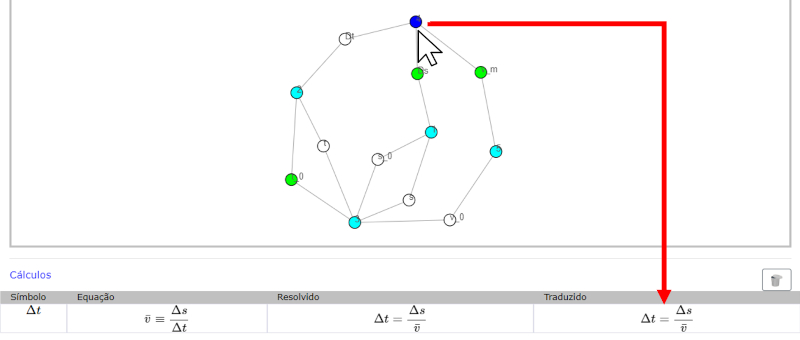
Vamos lembrar que:
O cálculo só pode ser realizado se houver apenas uma variável desconhecida (nó branco) e todas as outras variáveis forem conhecidas (nós verdes ou laranja).
ID:(14431, 0)
Cálculo da variável intermediária
Imagem 
Uma vez que a equação foi marcada com sucesso, clique na variável a ser calculada. Este deve necessariamente ser representado por um nó branco, o que significa que seu valor ainda é desconhecido.
A ação aciona que o valor seja calculado e o nó mude de branco para laranja.
O valor calculado com a equação selecionada aparece no campo inferior direito. Este valor está em MKS.
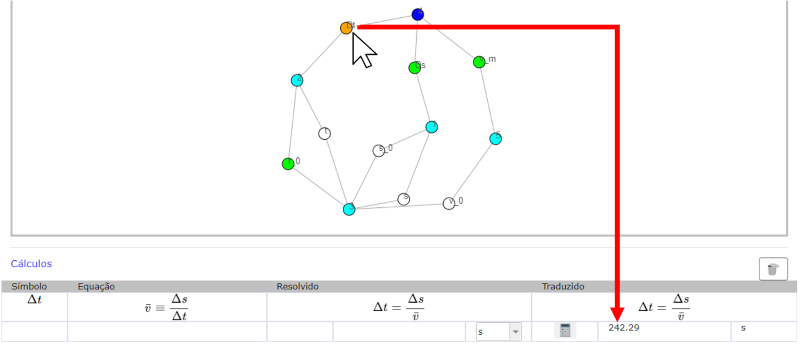
ID:(14432, 0)
Identificação da Equação Final
Imagem 
Uma vez calculadas todas as variáveis intermediárias, a equação pode ser selecionada para calcular o resultado desejado.
Ao encontrar a equação, clique no nó da equação. Se for viável realizar o cálculo, o nó fica azul escuro e uma linha com a equação selecionada é adicionada ao final da janela. Se não for possível usar o cálculo da equação, um erro é emitido.
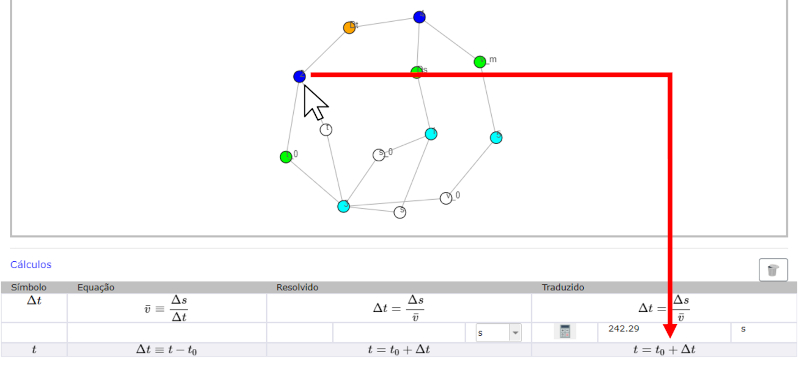
ID:(14433, 0)
Cálculo do resultado final
Imagem 
Uma vez que a equação foi marcada com sucesso, clique na variável a ser calculada. Este deve necessariamente ser representado por um nó branco, o que significa que seu valor ainda é desconhecido.
A ação aciona que o valor seja calculado e o nó mude de branco para laranja.
O valor calculado com a equação selecionada aparece no campo inferior direito. Este valor está em MKS.
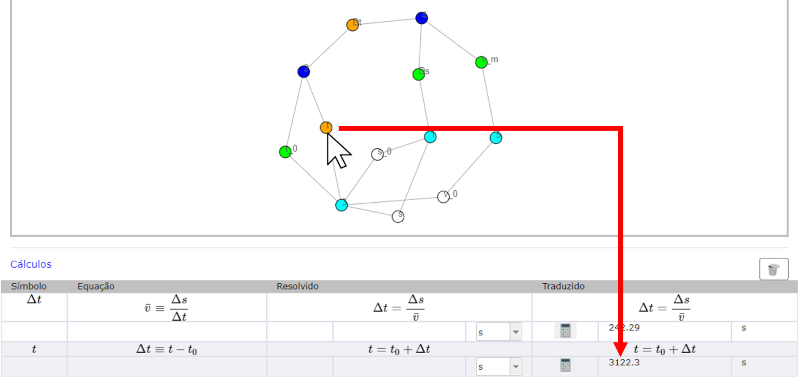
ID:(14434, 0)
Converter o resultado para a unidade necessária
Imagem 
O resultado calculado até aqui está nas unidades do sistema que foi escolhido para funcionar (exemplo MKS).
Se o resultado for solicitado em unidades diferentes, é necessário converter o resultado do cálculo para as unidades necessárias.
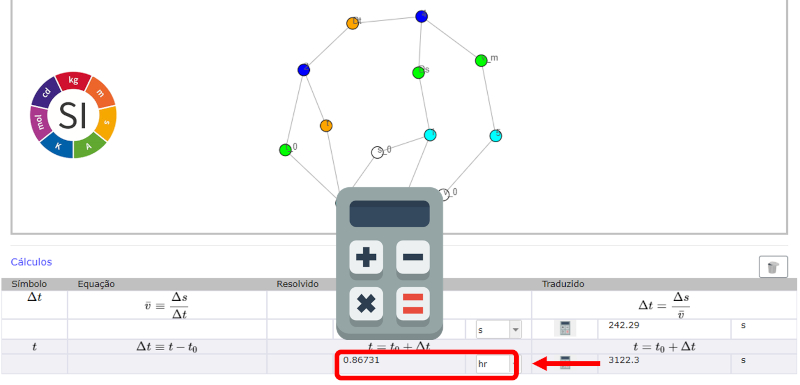
Para isso, selecione a unidade desejada e pressione o ícone da calculadora, que transforma diretamente o resultado.
Nota: para documentar o cálculo é conveniente realizar este último cálculo mesmo quando não há mudança de unidades.
ID:(14435, 0)
